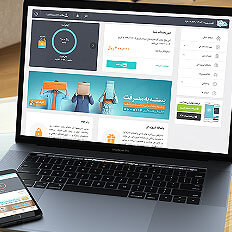mci-dynamic-faq
نیاز به راهنمایی دارید؟

mci-pages-sharing
دیدگاه شما با موفقیت ثبت شد.

دسته بندی ها:
- سرویس ها
- اعلام دسترسی به شبکه
- ابر همراهی
- Beep Call
- خدمات گارانتی مودم
- شماره گیری ثابت (Fixdialing)
- خدمات مبتنی بر محتوا
- پیامک تبلیغاتی
- اعتبار اضطراری
- چتر اضطراری
- بسته های ترکیبی دلخواه
- ترابرد
- تلفای TelFi
- رومینگ بین الملل
- مکالمات بین الملل
- کنفرانس گروهی
- مکالمه با نزدیکان
- محدودیت مکالمه
- تبدیل اعتباری به دائمی
- اینترنت
- باشگاه مشتریان
- VoLTE-ViLTE
- انتظار مکالمه
- اعلام تماس ناموفق
- کپی پیامک
- انتقال پیامک
- پیغامگیر صوتی (VMS)
- انتقال مکالمه
- آوای انتظار
- خدمات
- محصولات
موارد زیر بررسی شوند:
- باید حداقل 24 ساعت از زمانی که اولین فعالیت در شبکه همراه اول (استفاده از دیتای اینترنت، ارسال یا دریافت پیامک و یا شمارهگیری کد USSD) گذشته باشد.
مودم TF44-10 به دلیل عدم پشتیبانی از پیامک و کدهای دستوری(USSD) فعالسازی بسته اینترنت صرفا از طریق استفاده از دیتای سیمکارت در مودم فعال میگردد. - در صورتی که بیشتر از 24 ساعت از زمان اولین باری که سیمکارت داخل مودم قرار گرفته، گذشته است، اما بستهی هدیه برای سیمکارت فعال نشده است، از طریق استعلام بسته اینترنت مودم وضعیت بستهی تخصیص داده شده به مودم چک شود.
- در صورتی که یک سیمکارت، در 6 ماه گذشته بستهی هدیهی مودم یا گوشی را دریافت کرده باشد، بستهی جدیدی برای آن سیمکارت فعال نمیشود.
- مودم خریداری شده، قبلا بسته اینترنت خود را به سیمکارت دیگری منتقل نکرده باشد.
موارد زیر بررسی شوند:
- در صورتی که یک سیمکارت، در 6 ماه گذشته بستهی هدیهی مودم یا گوشی را دریافت کرده باشد، بستهی جدیدی برای آن سیمکارت فعال نمیشود.
- امکان انتقال بستهی دیتا از یک سیمکارت به سیمکارت دیگر وجود ندارد.
- در صورتی که سیمکارت قبلا داخل مودمِ تعویضی قرار داده شده، اما بستهی هدیه برای آن فعال نشده باشد، کافی است سیمکارت مورد نظر، در مودم جایگزین (برای IMEI مودم جایگزین، باید از قبل، بستهی هدیه اینترنت فعال شده باشد) قرار گیرد تا بستهی هدیه برایش فعال شود. در صورت عدم رفع مشکل، به سوال 1 مراجعه شود.
موارد زیر بررسی شوند:
- فعال شدن سیمکارت 24 ساعت پس از زمان تحویل توسط مامور پست، انجام خواهد شد.
- در صورتی که لازم است سیمکارت، قبل از 24 ساعت فعال شود، به پروفایل شخصی در فروشگاه آنلاین همراه اول جهت فعالسازی مراجعه شود.
آنتن دهی مودم در نقاط دیگرکه پوشش شبکه بهتر دارد و در ساعات مختلف بررسی شود. باید توجه داشت که نباید سرعت اینترنت مودم با گوشی مقایسه شود.(اکثر گوشیها دارای تکنولوژی 4.5G هستند که سرعتی بالاتر از مودم های 4G ارائه میدهند.)
برای ورود به صفحه مدیریت مودم، باید پس از اتصال به دستگاه، در یک مرورگر، IP دسترسی به صفحه مدیریت مودم که در زیریا پشت دستگاه دستگاه درج شده، وارد شود.
- در زمان وارد کردن آدرس صفحه مدیریت مودم، در صورت عدم دسترسی؛ لازم است مودم را ریست سختافزاری نمایید. (توضیحات در دفترچه راهنمای مودم)
- در حالت اتصال با کابل LAN و عدم مشاهده صفحه اول مدیریت مودم موارد زیر انجام شود:
- یک بار سیستم (کامپیوتر/ لپ تاپ و ..) ریست شود.
- اتصال از طریق کابل LAN، با سیستم دیگری (لپ تاپ، کامپیوتر و ...) انجام شود.
- از یک مرورگر دیگر استفاده شود و یا Cash مرورگر پاک شود.
- User و Password پیشفرض برای ورود به صفحه مدیریت مودم، admin / admin است.
- در صورت عدم دسترسی یا خطای اشتباه بودن User و Password در زمان ورود به صفحه مدیریت، مودم را ریست سختافزاری نمایید
موارد زیر بررسی شوند:
- سالم بودن سیمکارت توسط دستگاه های دیگر ( تلفن همراه و ...) تست و بررسی شود.
- شرایط فعال بودن اینترنت چک شود.
- قطع نبودن سیمکارت
- داشتن اعتبار ریالی حداقلی (برای سیمکارتهای اعتباری)
- فعال بودن اینترنت آزاد سیمکارت (در صورتی که بسته نداشته باشد)
- داشتن بستهی اینترنت
- در صفحه مدیریت مودم، در قسمت Home، پارامتر IMSI نباید خالی باشد. در صورت خالی بودن، یعنی سیمکارت شناسایی نشده است؛ بنابراین:
- سیمکارت از مودم خارج و دوباره جایگذاری شود.
- سیمکارت خراب است. (با قرار دادن در یک دستگاه یا گوشی دیگر میتوان بررسی کرد. در این صورت باید سیمکارت عوض شود)
- محل قرارگیری (Slot) سیمکارت خراب شده است و مودم باید تعویض گردد.
- سیمکارت اشتباه جایگذاری شده و لازم است بیرون آورده شده و دوباره به صورت صحیح جایگذاری شود.
- در صورتی که قبلا برای سیمکارت پین تعریف شده باشد، اولین موردی که پس از ورود به صفحه مدیریت مودم درخواست میشود، وارد کردن پین است و پس از وارد کردن پین، مشکل رفع میشود. (الزام به وارد کردن پین سیمکارت از طریق تنظیمات گوشی قابل تغییر میباشد)
موارد زیر بررسی شوند:
- سیمکارتهای دیگری را داخل مودم قرار داده و از کارکرد صحیح مودم اطمینان حاصل شود. (نکته: در صورتی که بستهی هدیهی مودم فعال نشده باشد، با قرار گرفتن اولین سیمکارت داخل مودم، در صورت شناسایی سیمکارت و اتصال به شبکه، بستهی هدیهی اینترنت برای آن سیمکارت فعال خواهد شد)
- باید از قرارگیری صحیح سیمکارت در مودم اطمینان حاصل شود. ممکن است جای سیمکارت گوشی، نانو و جای سیمکارت مودم، مینی (FF2) باشد و مبدل سایز سیمکارت باعث عدم شناسایی سیمکارت شود. در اینصورت، سیمکارت باید تعویض گردد.
موارد زیر بررسی شوند:
- شبکه مودم از طریق سایر دستگاهها نیز جستجو شود که مشخص شود آیا مشکل از مودم است یا خیر.
- در صورتی که شبکه در دستگاههای دیگر نیز مشاهده نشد، با ورود به صفحه مدیریت مودم (اتصال از طریق کابل شبکه)، شبکه وایفای Enable گردد.
مودم Utel L433: در صفحه مدیریت مودم،
Device Settings -> Wireless Setting -> Wi-Fi Switch -> Enable
مودم TF44-10 : در صفحه مدیریت مودم،
Wi-Fi -> Wi-Fi -> Wi-Fi Status
گزینه Enable فعال گردد.
مودم HA6400: در صفحه مدیریت مودم، حالات زیر انجام شود.
فعال کردن شبکه وای ای 2.4GHz :
Network -> WLAN Settings -> WLAN 2.4GHz Network -> WiFi -> Enable or Disable
فعال کردن شبکه وای ای 5GHz:
Network -> WLAN Settings -> WLAN 5GHz Network -> WiFi -> Enable or Disable
گزینه Enable فعال گردد.
- سطح امنیتی از داخل صفحه مدیریت مودم بررسی شود:
مودم Utel L443: لازم است در تنظیمات مودم به
Device Setting -> Wireless Setting -> SSID -> Security Mode
رفته و آن را در حالتWPA/WPA2-PSK(TKIP/AES)
قرار دهید.مودمTF44-10: لازم است در تنظیمات مودم به
Wi-Fi -> Security -> Security Mode
و گزینه WPA2-PSK/ WPA-PSK انتخاب گردد. - در صورتی که، پس از فعالسازی MAC Filtering، اینترنت مشترک قطع شده باشد:
مودم Utel L443: به قسمت
Device Setting -> Wireless
رفته و در صورت فعال بودن آن MAC Filter را غیرفعال یا ویرایش نمایید.
مودم TF44-10: به قسمت
Wi-Fi -> MAC Filtering
رفته و در صورت فعال بودن آن MAC Filter را غیرفعال یا ویرایش نمایید.
مودم HA6400: به قسمت
Security -> MAC Filtering
رفته و در صورت فعال بودن آن MAC Filter را غیرفعال یا ویرایش نمایید.
مودم HA6400 : لازم است در تنظیمات مودم به
Network -> WLAN Setting -> Security Mode
رفته و برای هر کانال جداگانه گزینهWPA PSK/WPA.2PSK انتخاب شودموارد زیر بررسی شوند:
- ابتدا شبکه وای فای مودم مجددا راه اندازی شود:
مودم Utel L443: ابتدا شبکه Wi-Fi از طریق کلید سختافزاری روشن و خاموش شود. یا میتوانید از طریق کابل شبکه به مودم متصل شده و از تنظیمات صفحه مدیریت مودم ، شبکه وای فای را خاموش و روشن کنید. بدین منظور به مسیر زیر را طی کنید:
Device Settings -> Wireless Setting -> Wi-Fi Switch
در صورت عدم رفع مشکل، دستگاه ریست شود؛ با اینکار امکان مشاهده شبکه مودم در جستجوها فراهم گردیده و چراغ Wi-Fi روشن میشود.
مودم TF44-10: مودم یکبار خاموش و روشن شود تا شبکه وای فای آن مجددا راه اندازی شود. در صورت عدم رفع مشکل، از طریق کابل شبکه به مودم متصل شده و از تنظیمات صفحه مدیریت مودم ، شبکه وای فای را خاموش و روشن کنید.
Wi-Fi -> Wi-Fi -> Wi-Fi Status
گزینه Enable فعال گردد.مودم HA6400 : ابتدا به صورت سختافزاری وای فای چک شود.( فشار دادن و نگه داشتن دکمه وای فای در پشت دستگاه ، به مدت 5 ثانیه، شبکه وای فای دستگاه ریست شود)، در صورت عدم حل مشکل با ورورد به صفحه مدیریت مودم به صورت نرمافزاری اقدام گردد. نحوه Enable و Disable کردن شبکه وای فای: ابتدا کاربر باید IP دسترسی به صفحه مدیریت مودم (UI) را وارد کند.
فعال کردن شبکه وای ای 2.4GHz:
Network -> WLAN Settings -> WLAN 2.4GHz Network -> WiFi -> Enable or Disable
فعال کردن شبکه وای ای 5GHz:
Network -> WLAN Settings -> WLAN 5GHz Network -> WiFi -> Enable or Disable
- در صورتی که چراغ Wi-Fi خاموش، ولی شبکه Wi-Fi قابل مشاهده و اتصال به شبکه امکانپذیر است، چراغ Wi-Fi مشکل داشته و کارکرد اصلی مودم دچار اختلال نیست.
با جایابی مودم، نقطه ای با حداکثر مقدار سیگنال شبکه پیدا کنید.در صورت پشتیبانی مودم از آنتنهای خارجی، آنها را بر روی مودم نصب کنید.
مودم Utel L443: هنگامی که در قسمت LTE Info جلوی عبارت State گزینهای مشاهده نمیشود یا عبارت Utilization مشاهده میشود، در صورتی که سیمکارت دارای اعتبار ریالی حداقلی باشد، لازم است مودم با ریست سختافزاری یا نرمافزاری به حالت تنظیمات اولیه کارخانه بازگردد.
- زمانی که وارد صفحه مدیریت مودم شده و در قسمت Home تمامی پارامترها خالی باشند، لازم است مودم با ریست سختافزاری یا نرمافزاری به حالت تنظیمات اولیه کارخانه بازگردد.
مودم Utel L443:
Device Setting -> Wireless Setting -> SSID -> Pass Phrase -> Diplay -> Observing
Password -> Change Password -> Apply
مودم TF44-10:
WiFi -> Security -> WPA -> PSK Key -> Save & Apply
مودم HA6400 :
درخواست تغییر و ایجاد کلمه عبور:
Network -> WLAN Setting -> for 5GHZ or 2.4Ghz -> Display Password -> Pass Phrase/ password
تغییر نام شبکه وای فای:
Network -> WLAN Setting -> Network Name (SSIP)